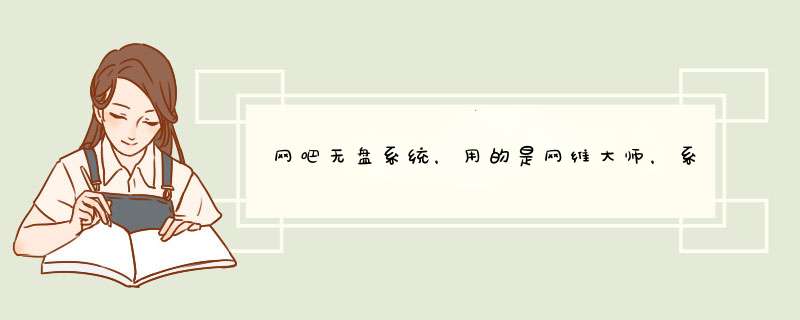
GHOST完以后,更改盘符,先把原本的G盘改别的盘符,然后再把固态改G盘,改盘符的时候 不要打开无盘的相关软件
更型号和主板没关系,你说的是无盘网络系统。目前网吧机器分为服务器和客户机两个部分,在无盘系统下,客户机是不用配置硬盘的,所有客户机通过网络连接服务器内的超大容量硬盘,并利用硬盘内的系统镜像启动,而服务器硬盘内的文件在所有的客户机上都能读取,这种方式即称为无盘系统。
对服务器有要求:
服务器一般配置较好,内有一个速度快,容量高的硬盘,或者是几块硬盘用阵列卡并在一起,目的是好带动其它的客户机。有的服务器使用专业的服务器。
如何 *** 作:
目前有很多类似的解决方案:锐起虚拟磁盘CGO、网维大师、易游整合版、网众NxDXP60无盘、VND无盘系统;
选择任何一种就可以,具体 *** 作需要针对不同解决方案来 *** 作,实在不明白联系帮闲帮你解决。
现在好多网吧用的是锐起无盘系统,三里桥几个大网吧都用的这个。服务器最好专业点的,稳定。小规模的可以自己组装机器做服务器使用。网络环境当然越好越好了。 下面转个文章你参考下。 一、安装服务器系统1、安装服务器硬件。两块160GB的盘接1520阵列上面做读,四块80GB的盘接1640上面做写,将剩下的80GB划分为:C盘10GB,其余暂时不用理会。
2、安装系统。首先按正常方式将2003系统安装到一块80GB的硬盘上面,装好主板、显卡、网卡、阵列卡驱动,并打好所有安全补丁。(不建议安装杀毒软件和防火墙等之类的东西。)设置服务器计算机名为:“NXPSER”,所属工作组为:“SUBOY”。
3、设置用户。打开 “计算机管理”---“本地用户和组”---“用户”将管理员用户“Administrator”改为“lsuboy",并设置密码为:0()_()0 。并新建“Administrator”这个用户,密码为空,加入“Guests”组,并从“Users”组删除。将基它多余的用户全部删除只留下lsuboy Administrator Guests这三个用户,并将Guests禁用。
4、设置安全选项。在“运行”里输入“gpeditmsc”打开组策略窗口,选择“计算机配置”---“Windows设置”---“安全设置”---“本地策略”---“安全选项”下面找到“使用空白密码的本地用户只允许控制台登录”改为“已停用”。清空“可远程访问的注册表路径”、“可匿名访问的共享”、“可匿名访问的命名管道”三项中的所有内容。将“允许未登录前关机”改为“已启用”。在“用户权利指派”里找到“拒绝从网络访问这台计算机”项中添加“lsuboy”这个用户。阻止管理员从网络登录服务器。
5、停止危险服务。打开“计算机管理”---“服务”将下面几个服务:“Remote Registry”、“Task Scheduler”、“Telnet”、“Terminal Services”停止并由“自动”改为“禁用”。
6、划会磁盘。打开“计算机管理”---“磁盘管理”将服务器系统盘剩余部分划分为一个分区:盘符为“I”,卷标为:“BACKUP”。将读阵列划分为:D盘30GB、E盘150GB、剩下的为F盘,盘符分别为:“SYSIMG”、“ONLINEGAME”、“LOCALGAME”。全部格式化为“NTFS”分区,并在每个盘下面建立一个“IMG”的目录。将写阵列分为:G盘70GB,H盘30GB其余空间不用理会,卷标分别为:“CLIENT”、“SWAPIMG”。全部格式化为“NTFS”分区,并在G盘建立“CLIENT”和“BACK”两个目录,在H盘建立“IMG”目录。
7、设置IP地址。将82559的网卡IP地址设为:“1921681100”,掩码为:“2552552550”,其它全部留空。将另一块网卡IP设为:“1921681110”,掩码为:“2552552550”,其它全部留空。
8、至此服务器上除了无盘软件以外,其它全部安装完成,接下来安装DOS工具箱并马上备份一次服务器系统到I盘上面,以免等下无盘软件安装出错破坏服务器系统。
9、安装锐起服务端。按照正常方法安装锐起服务端程序,装完以后,打开“计算机管理”---“服务”,找到并停止“锐起无盘XP辅助服务”和“锐起无盘XP数据服务”。首先破解管理器和辅助服程序务,复制下面两个破解文件:“Dlxpdhcpexe”、“Managerexe”到锐起安装目录(默认为:C:\Program Files\Richtech\DlxpServ)并覆盖原文件。启动刚才停止的两个锐起服务。打开“锐起无盘管理器”因为是第一次打开所以会出现“设置默认目录”的对话框,在里面设置“默认磁盘目录”为“D:\IMG”,“默认工作站目录”为“G:\CLIENT”,“默认还原点目录”为“G:\BACK”。设置好以后将进入“锐起无盘XP管理器”窗口。以下 *** 作全是在“锐起无盘XP管理器”窗口进行。
单击工具栏中的“磁盘管理”,打开“磁盘管理”对话框,将里面默认的磁盘“WINXP”删除。然后单击“新增”,出现“新增磁盘”对话框,在“磁盘名称”中输入:“SYSTEM”,“磁盘容量”中输入“5”,“映象文件”指定为:“D:\IMG\SYSTEMIMG”。然后单击“确定”。依次按照下面的参数建立其它三个磁盘:
磁盘名称 磁盘容量 映象文件
ONLINEGAME 120 E:\IMG\ONLINEGAMEIMG
LOCALGAME 80 F:\IMG\LOCALGAMEIMG
SWAPIMG 10 H:\IMG\SWAPIMGIMG
建立了上面的四个磁盘以后,单击“退出”按扭,回到“锐起无盘XP管理器”窗口。磁盘建好选项了,单击工具栏上面的“选项配置”,打开“选项配置”对话框。在“加入方式”中选择“全自动加入工作站”,让工作站实现自动编号,省去手工一台一台输入IP、机器号的麻烦。“名称前缀”就是工作站电脑名的字母部分,设为你想要的名字,我这里设为“NXP”,“名称编号”也就是工作站电脑名中数字部分的位数,我这里设为“3”,“启动网卡”暂且不管。然后单击“编辑磁盘”按扭,进入“磁盘设置”对话框。将左边的“WINXP”移动到右边,把右边刚建立的四个磁盘移动到左边,从上到下的顺序为:SYSTEM、ONLINEGAME、LOCALGAME、SWAPIMG。设好以后单击“确定”按扭退出回到“选项配置”对话框。然后进入“IP地址”选项卡,在IP列表中勾选服务器的两个IP地址。这时候只要服务器的两块网卡都已经连到网络当中,这里就会出现刚才设好的两个IP地址。在“起始IP”中输入“192168111”,“终止IP”输入“192168180”因为我这个客户只有45台工作站所以足够了(如果您的工作站比较多的话,就要把服务器网卡的IP址设到200以后了,要不然这里会把服务器的IP 也包括进去了,就会出问题)。“子网掩码”输入“2552552550”,去掉“启用写缓存”,然后单击“确定”回到“锐起无盘XP管理器”。至此锐起服务端配置完毕,关闭“锐起无盘XP管理器”窗口。再次打开“计算机管理”---“服务”找到并停止“锐起无盘XP辅助服务”和“锐起无盘XP数据服务”。下面开始破解数据服务,将破解文件RTIOSRVexe复制到锐起安装目录,完成数据服务的破解过程。再次启动刚才停止的两个服务,可以看到四个IMG目录下面,已经分别有了四个IMG文件包了。
到些锐起无盘服务器已经完全安装好了。 下面开始说说工作站的安装了。
二、锐起工作站母盘安装
1、安装一台有盘工作站的XP系统,我采用的是深度V57网吧专用版。按照正常方法安装好XP系统。并装工作站的显卡、声卡、摄像头等驱动程序。
2、用深度的优化工具优化一次,选择“网吧电脑优化模式”即可。“额外优化选项”里可根据自己的需要选择。单击下一步重新启动电脑即可优化生效。
3、设置工作站IP地址为:“192168111”,子网掩码为:“2552552550”,网关为:“19216811”,DNS为:“2029612886”,备用DNS为:“20296134133”(如果您不是在深圳地区请将DNS改为你所在地区的地址)。设置计算机名为:“NXP001”,所属工作组为:“SUBOY”(与服务器同属一个工作组)。
4、安装常用应用软件。比如:千千静听、暴风、WINRAR、常用输入法等。
5、禁用服务。打开“计算机管理”---“服务” 找到并禁用“Server”、“Computer Browser”、“Task Scheduler”这三个服务。
6、更改IDE驱动器模式。打开“计算机管理”---“设备管理器” 将 “IDE ATA/ATAPI 控制器”下面的“IDE控制器”(我这里为:Intel(R) 82801DBM Ultra ATA Storage Controller - 24CA )更改为 “标准双通道 PCI IDE控制器”具体 *** 作为:在“IDE控制器”上面单击右键,选择“更新驱动程序”在出现的对话框中,随便选择一项,单击 下一步 接下来 选择“从列表或指定位置安装(高级)” 单击 下一步 选择“不要搜索。我要自己选择要安装的驱动程序” 单击 下一步 勾选 “显示兼容硬件” 在下面的列表框中 选择“标准双通道 PCI IDE 控制器” 单击 下一步 完成驱动程序的更新。在提示 是否重新启动计算机的对话框中 选择“否”。
7、更改电源模式。打开“计算机管理”---“设备管理器” 将 “计算机”下面的“ACPI Uniprocessor PC” 更改为“Advanced Configuration and Power Interface (ACPI) PC”。方法同6。在提示 是否重新启动计算机的对话框中 选择“是”重新启动电脑。重启以后,会提示找到新的硬件,计算机会自动装完驱动程序。
注意:第6、7步是保证以后工作站换主板能否启动成功的关键所在。一定要保证“IDE控制器”为“标准双通道 PCI IDE 控制器”,电源模式为“Advanced Configuration and Power Interface (ACPI) PC”。否则以后换到别的主板上面不一定能进入桌面。
8、删除QOS,打开本地连接属性,将里面的Qos 数据包计划程序卸载掉。如果没卸载的话,将来上传到服务器上面,工作站有可能会在滚动条这里进不了系统。
好了,下面开始安装 锐起客户端
9、按照正常方式安装 “锐起无盘XP 客户端”。安装完成以后,在出现的“系统配置”对话框中选择“使用网络连接”为“本地连接”,在“服务器IP地址”处输入锐起无盘服务器的IP地址即上面提到的“1921681100”或“1921681110”。并且一定要勾选“启用换主板及换网卡启动功能”,以保证以后换主板或不同的网卡上面能够正常启动工作站。在下面的列表框中勾选您所要用到的网卡。全部设置完成以后单击“确定”完成安装过程。
10、破解客户端。打开“计算机管理”---“服务”找到并停止两个锐起服务,然后把客户端破解文件“richdisksys”复制到“C:\windows\system32\drivers”下面替换掉原来的文件。然后重新启动刚才停掉的两个锐起服务。至此,锐起无盘XP 客户端安装完成。
重新启动计算机以后,会提示找到新硬件,按照提示直接下一步完成安装即可。也许重新启动计算机以后还会出现找到新硬件提示,再次单击下一步完成安装即可。
11、清除所有的临时文件,禁用页面文件,做好简单的系统优化,为上传系统做好准备。
三、工作站上传、调式
1、将工作站由硬盘启动改为网络启动。进入BIOS设置找到 “LAN BOOT”之类,由“Disabled”改为“Enabled” ,具体可参考主板说明文件。按F10保存退出。如是8139类的网卡可在开机显示”SHIFT + F10”的时候,按住右“SHIFT”键加 “F10”进入网卡启动设置画面,在第一项中选择“PXE”,第二项选择“Int 19” 最后按“F4”保存退出。这时工作站应该能够无盘启动到显示“Richtech Diskless XP >网吧系统比较复杂,怎么做的都有。从系统有 有盘得有无盘的、服务器有windows的也有Linix的,挂盘、更新都有很多种的,一二句话也说不清的。不过 前几天看了篇文章觉得不错仅供参考。
无盘网吧方案
强烈建议初次使用网维大师系统虚拟盘的用户严格按照本施工流程进行 *** 作,这样可以保证您可以最快的完成施工部署,同时避免在施工过程中对网吧营业造成影响。
一、系统+虚拟盘方案架构图
二、服务端组件使用环境及功能描述
三、服务器硬件配置方案推荐
四、施工部署流程——A:全新施工
四、施工部署流程——B:升级部署
四、施工部署流程——C:方案转换
五、施工注意事项
一、系统+虚拟盘架构图:
方案核心思路:有盘只负载客户机 *** 作系统,无盘负载客户机 *** 作系统与数据回写,游戏全部部署到游戏虚拟盘运行。
适用环境:网维大师有盘或无盘网吧。
其他无盘产品结合网维大师游戏更新的网吧。
方案核心优势:
技术维护更简单
告别兼容大难题,不再头疼与第三方无盘软件结合的繁琐 *** 作和兼容冲突问题。
易用性无与伦比,学习简单,使用轻松,20分钟搞定网吧维护。
超高的稳定性,不再奔忙于用户的故障解决,大大降低维护成本。
经营管理更轻松
降低软件投入成本 ,不需多花无盘软件的费用,即可享受顺网提供的无盘网吧整体解决方案。
降低硬件投入成本 ,终结百台机器的网吧万元服务器投资的时代,硬件投资成本下降25%。
提升网吧机器效能,提升网吧客户机的性能提升,上机人多不再卡,长期开机不会慢。
硬件售后更安心,3年质保随时提供配件更换服务。
软件服务更体贴(716小时),即便网吧凌晨出现问题,依然有人解决问题。
顾客体验更愉悦
3800G游戏娱乐资源,只要是网上有的游戏,就可以在网吧出现,最大程度满足顾客需求。
轻松享有所有游戏资源,游戏虚拟化方案让有盘、无盘网吧均可以轻松享有所有资源。
更新最及时,网吧顾客不再出现因为游戏更新不及时而出现抱怨。
顾客感受更安全,游戏 二、服务端组件使用环境及功能描述:
在一个标准的网吧内,有盘至少要1-2个服务端组件(分别为游戏更新组件,即网维大师服务端和游戏虚拟盘组件),而无盘网吧至少需要3个组件(分别为网维大师游戏更新组件、系统虚拟盘组件、游戏虚拟盘组件),这3个组件可以同时安装在同一台服务器上,也可以分开独立安装,它们分别为:
网维大师游戏更新组件(简称游戏更新组件):
该组件可以用于纯有盘、纯无盘网吧,也可用在有盘无盘混合部署的网吧内,该组件主要是用来提供游戏更新、客户机管理、业务认证等服务。
系统虚拟盘组件(简称系统盘组件):
该组件主要是在无盘网吧才会用到,该组件是用来提供无盘网吧客户机的C盘 *** 作系统的读与数据回写服务。
游戏虚拟盘组件(简称游戏盘组件):
该组件可以用于纯有盘、纯无盘网吧,也可用在有盘无盘混合部署的网吧内,该服务器主要是用来为所有客户机提供游戏的读取服务。
具体环境要求,建议您认真阅读,并严格遵守,以减少故障率!
服务端环境要求:
*** 作系统:
Windows Server 2003 Enterprise Edition SP2 32bit(荐)
Windows Server 2003 Datacenter Edition SP2 32bit
Windows Server 2003 R2系列
磁盘格式:NTFS
物理内存:2G或2G以上,具体内存要求请参照标准服务器方案中的要求。
系统服务:
关闭:Windows Firewall/Internet Connection Sharing (ICS)
关闭:Server 共享服务
网络协议:
卸载Qos 数据包计划程序,否则可能导致客户机秒卡。
安装IPX协议(否则游戏虚拟盘列表可能无爱生活 爱顺网常显示客户机名称)
关闭网卡的流量控制、巨帧、巨型帧、大量传送负载、TCP/UDP效验和。
缓存工具:
不推荐在安装有网维大师系列产品的服务器上安装任何缓存或磁盘碎片整理工具,因为这类工具安装后会自动加载自身驱动,即便不去设置或开启这些软件,也可能产生影响,因
此如果您的服务器上安装了这些工具,建议立即卸载,否则可能出现性能下降,服务崩溃重启等问题,例如:
SuperCache
Ramdisk
O&O Defrag
O&O Clever Cache
等,这里只提到较为出名的几款工具,如果您安装有上面未被提及的缓存或磁盘碎片整理工具,我们也建议大家卸载,以免引起异常。
磁盘格式化建议:
网维大师游戏更新组件服务器,游戏虚拟盘组件服务器磁盘格式化建议,使用推荐的簇大小格式化服务器硬盘,可有效提高服务器效能。
系统虚拟盘服务器存放img客户机镜像的分区建议用4K簇格式化。
系统虚拟盘服务器回写分区建议4K簇格式化。
客户端环境要求:
*** 作系统:
Windows XP Pro SP3(荐)
Windows XP Pro SP2
磁盘格式:NTFS
分区要求:
C盘:5~10G左右,用于安装客户机 *** 作系统。
D盘:8~12G左右,用户缓存游戏虚拟盘数据。
E盘:所有剩余空间,用于安装网维大师客户端或存放其他工具以及游戏。
分区要求:
C盘:5~10G左右,用于安装客户机 *** 作系统,其他分区无特殊要求。
分区要求:
C盘:5~10G左右,用于安装客户机 *** 作系统。
D盘:8~12G左右,用于缓存游戏虚拟盘数据。
物理内存:512以上,无盘客户机建议2G或2G以上内存。
系统服务:
关闭:Windows Firewall/Internet Connection Sharing (ICS)
关闭:Server 共享服务
网络协议:
卸载Qos 数据包计划程序,否则可能导致客户机上传完系统,从无盘启动时报0x0000021a蓝屏错误。
安装IPX协议(否则游戏虚拟盘列表可能无爱生活 爱顺网常显示客户机名称)
关闭网卡的流量控制、巨帧、巨型帧、大量传送负载、TCP/UDP效验和。
资源安全性层层把关,配合全方位的安全体系,网吧顾客更安心。
[经验工具]大网吧网络规划以及vlan相关说明,附常用子网掩码与IP地址范围。
最近有些大网吧用户找我咨询,说网维大师不支持vlan吗?为什么网段不同时,客户端母盘施工工具无法获取到客户机IP地址等问题,实际上并不是网维大师不支持vlan,而是vlan是有阻隔广播域功能的,所有广播包在不同的vlan中是无法通讯的,而网维大师客户端施工工具就是使用广播方式寻找服务器并获取客户机信息的,所以在有vlan的环境中,如果客户机与服务器未在同一网段的话,就无法获取客户机信息了。
这里要多大家说的是,其实vlan在网吧的实用性低之又低,完全没什么必要的,至少根据个人经验,800多台网吧的网吧,未划分vlan,也并没有任何问题,因为大网吧面临的不是广播问题,而是核心交换机的背板带宽问题,根据个人经验,500台客户机的网吧,用48Gbps背板带宽的交换机做核心即可,如果超过500台建议使用更大背板的交换机,来满足核心数据处理要求。另外这里还要说明下,其实vlan和raid差不多,并不是说没用,而是说不适合网吧用。
如果不划分vlan,客户机IP地址该如何管理?这可能也是某些用户比较疑惑的,我这里提供一份客户机子网掩码与可用ip端的表单,希望帮助到大家。
子网掩码:2552552550 (可容纳254台机器) 可用IP地址:19216801~1921680254
子网掩码:2552552540 (可容纳510台机器) 可用IP地址:19216801~1921681254
子网掩码:2552552520 (可容纳1022台机器) 可用IP地址:19216801~1921683254
子网掩码:2552552480 (可容纳2046台机器) 可用IP地址:19216801~1921687254
子网掩码:2552552400 (可容纳4094台机器) 可用IP地址:19216801~19216815254
注①:服务器与客户机的子网掩码必须一致,否则可能出现客户机启动后停留在tftp位置就无法进入系统。
在这些网段中,所有IP地址均可互相通讯(包括广播方式),可以使用任意一个可用IP地址作为网关地址,所有客户机只使用这一个网关即可。
另外,子网掩码的选择尽量选择靠近自己网吧规模的即可。
三、服务器硬件配置方案推荐:
为了方便您根据自己的网吧规模采购相应的服务器配置,我们提供了一些推荐的服务器配置方案供您参考,同时方案中详细的说明了服务端缓存设置、磁盘分区、 *** 作系统选择、注意事项等内容,建议大家作详细的了解,避免施工过程遇到一些不必要的麻烦。
同时,在方案中主要要求的是服务器的内存容量和硬盘数量,对于服务器的CPU以及主板只要满足内存和硬盘的要求即可,无其他特殊要求:
1、服务器注意事项
服务器 *** 作系统:Windows Server 2003 SP2企业版(最大可支持64G内存)。
无论游戏盘、回写盘均不建议组建Raid。
回写盘使用默认簇(4K)格式化。
游戏盘500G建议使用32K簇格式化,1T以上建议64K簇格式化,可提升出盘速度。
游戏盘只要求数量,不要求容量,如果游戏数量要求不高,用2块500G硬盘也是可以的。
300台以内客户机并不需要使用网卡链路汇聚功能。
2、客户机最低配置
内存:512MB以上,其他无特殊要求。
无盘网吧,建议客户机达到1G或1G以上内存再使用系统虚拟盘(无盘)方案,否则建议使用有盘方案。
3、网络环境要求
千兆/百兆或千兆、百兆混杂均可。
建议全千兆。
4、服务器采购建议
按照您的网吧规模查看相应的服务器配置帖子即可。如果您的网吧规模超过500台客户机可按照如下规则配置服务器:
●按照标准型系统虚拟盘(无盘)服务器,单服带机150~180台计算即可,例如网吧规模1000台客户机,购置5台这样的服务器即可。
●按照豪华型游戏虚拟盘服务器,单服带机500台计算即可,例如网吧规模1000台客户机,购置2台这样的服务器即可。
适用环境:
10~120台客户机的网吧。
服务器数量:
60台客户机配置1台服务器即可。
120台客户机配置2台服务器即可。
如果希望单台服务器带机120台左右,需要将回写盘升级为3块迅猛龙硬盘。
无盘网吧用户可以直接按照帖子中推荐的服务器采购硬件。
有盘网吧用户,不采购下面配置中的回写盘即可。
121~240台客户机网吧服务器推荐
适用环境:
120~240台客户机的网吧。
无盘网吧用户可以直接按照帖子中推荐的服务器采购硬件。
同规模的有盘网吧用户,不需要采购下面配置中的系统虚拟盘服务器。
服务器数量:
标准型网维大师(游戏更新)服务器1台
中级型游戏虚拟盘服务器1台
标准型系统虚拟盘(无盘)服务器2台
241~360台客户机网吧服务器推荐
适用环境:
241~360台客户机的网吧。
无盘网吧用户可以直接按照帖子中推荐的服务器采购硬件。
同规模的有盘网吧用户,不需要采购下面配置中的系统虚拟盘服务器。
服务器数量:
标准型网维大师(游戏更新)服务器1台
高级型游戏虚拟盘服务器1台
标准型系统虚拟盘(无盘)服务器2台
其他说明:
以下方案均经过各种规模的网吧实际测试,测试经验如下:
1、千兆局域网,单点传输速度可达到30MB/S即可满足方案需求。
2、千兆局域网用64k区块,缓存随机读取方式测速可达60MB/S左右,1MB区块最高传输速度可达90MB/S-102MB/S。
3、受08年末硬盘固件门影响,目前个别硬盘仍存在固件门不稳定情况,建议购买硬盘时与销售上确认保修或换新服务。
4、西部数据代号为EARS的64M缓存硬盘存在技术兼容性问题,因此不建议购置该型号硬盘。
5、百兆网络因受网络自身限制,方案运行效果非常一般,因此建议改造内部网络为千兆。
6、如果客户机内存小于等于1G,建议继续使用有盘方案,客户机内存大于1G时再考虑使用无盘方案。
7、系统虚拟盘要求的是客户机内存越大越好,游戏虚拟盘要求的是服务器内存越大越好。
8、以上配置足以满足相应规模的网吧使用,如果感觉配置要求很低,可以自行提高服务器配置。
郑重提醒:
强烈建议大家按照网吧规模选择标准配置或者高于标准配置的方案选购服务器,这样可有效避免施工后客户机速度慢,秒卡之类的问题
系统虚拟盘(无盘)服务器灾难备援方案。
1限制条件:必须有2台或2台以上系统虚拟盘服务器才能使用热备方案。
2热备弊端:如果1台系统虚拟盘服务器可以单服带机100台,那么开了热备后带机量会减少1倍。
3热备价值:任意一台服务器宕机后,客户机不会出现假死,秒卡情况。
4网维大师系统虚拟盘热备开启方法:
a)在A服务器上安装网维大师系统虚拟盘“主服务器”,在安装过程中选择“主服务器”。
b)在B服务器上安装网维大师系统虚拟盘“副服务器”,在安装过程中选择“副服务器”。
c)在主、副服务器都安装好的情况下,在客户机管理中,批量选中需要开启热备功能的客户机,在选中的客户机上,右键=》修改。
b)在批量修改客户机界面中的右下角,勾选“启用热备服务器”即可。
[经验工具]SATA硬盘有固件问题的硬盘型号以及购买建议
在网维大师标准化方案推出之后,因为该方案的使用效果非常不错,所以有非常多的用户开始使用这种方案,当然这些用户不仅仅是网维大师用户,其他产品用户也纷纷加入到网维大师这个大家庭当中,但是也不乏有些用户因为购买到存在质量有问题的硬盘,导致软件经常崩溃,游戏秒卡等问题,虽然硬盘的固件门很流行,但是仍然有较多用户不太清楚有这档子事,所以买到有问题的硬盘了,还被蒙在鼓里,每天在因硬盘问题承受着网民的“狂风怒吼”……
因为本人也是硬盘固件门受害者之一,因此对之前对固件门也有些许了解,所以今天总结下目前已知存在固件问题的硬盘型号以及固件版本,分享给大家,也非常希望大家来一起参与到这个帖子当中,把自己的受害历程,问题状况,以及帖子中为列出的硬盘型号,但一样疑似存在固件问题的硬盘型号报告上来,避免再次购买到有问题的硬件产品。
声明:本文目的是为了保障用户利益尽量不受损害,并无恶意诋毁文章提到的硬盘厂商之意,同时这些硬盘厂商也在积极召回有固件问题的硬盘,但是因为某些销售商未能及时将有问题的硬盘返厂导致08年存在问题的硬盘仍然有较多故障货源流通在市场上,给广大用户造成了非常大的损失,在这里也希望以后的硬盘产品能把质量把关好,尽最大努力为用户提供更加稳定的产品。
固件门——希捷
存在固件Bug的硬盘使用现象:在使用过程中,硬盘会无故失去响应,导致系统卡死数秒(时间不等),随后又会自动恢复,同时还存在以下现象。
1:硬盘声音有异响,硬盘在加电后听到咔咔咔的声音,读取数据时尤为明显;
2:硬盘容量丢失,特定表现为LBA值等于零;
3:采用终端通讯发现,用户使用区时常失败,硬盘伴随着响声;
4:用HDTUNE查看硬盘信息时,(05)重新分配扇区数量一项变红;
希捷官方发布了一份声明,承认部分产品确实存在固件问题,并且问题不仅限于720011 15TB产品,还包括1TB、750GB、640GB、500GB、320GB、160GB版720011系列,以及酷鱼ES2、SV35系列和迈拓MiamondMax 22系列。希捷表示:出现问题的硬盘主要为2008年12月制造,但此问题不会导致数据丢失,只是会出现短暂“卡死”。希捷官方给出的受影响的产品型号如下:
但是在官方声明中,受固件门影响的产品型号中并未提及希捷12代硬盘,但实际上个别12代硬盘仍然存在固件门现象,同时并非偶然。
希捷Barracuda(酷鱼)720011系列:
ST31000340AS
ST31000640AS
ST3750330AS
ST3750630AS
ST3640330AS
ST3640630AS
ST3500320AS
ST3500620AS
ST3500820AS
ST31500341AS
ST31000333AS
ST3640323AS
ST3640623AS
ST3320613AS
ST3320813AS
ST3160813AS
希捷Barracuda(酷鱼)ES2系列:
ST31000340NS
ST3750330NS
ST3500320NS
ST3250310NS
迈拓DiamondMax 22系列:
STM31000340AS
STM31000640AS
STM3750330AS
STM3750630AS
STM3500320AS
STM3500620AS
STM3500820AS
STM31000334AS
STM3320614AS
STM3160813AS
希捷Barracuda(酷鱼)720012系列:
ST31000528AS
ST3500418AS
如何查看自己硬盘的固件型号?
目前希捷提供了一个工具,可以用于查看硬盘的型号以及固件型号,大家可以在希捷官网下载:
四、施工部署流程
1、全新施工网维大师系统虚拟盘(无盘)网吧方案
注:系统虚拟盘组件为VIP功能,并且可以免费测试7天,如果您是免费用户并且准备长期测试,建议您联系当地加盟商购买VIP授权后再进行测试,否则7天测试期结束后系统虚拟盘将无法继续提供服务。
1注册网维大师帐号
2申请网维大师免费VIP体验
3安装网维大师游戏更新组件服务端
4安装网维大师游戏虚拟盘组件服务端
5添加/配置游戏虚拟盘信息
6安装网维大师系统虚拟盘(无盘)组件服务端
1)安装说明:
1、安装网维大师系统虚拟盘主服务器组件。
Ⅰ、在网维大师官方网站的下载中心内找到并下载“网维大师”系统虚拟盘服务端(无盘)组件最新版本安装包(该组件为VIP付费组件)。
Ⅱ、确认服务端安装环境符合官方要求的服务端环境。
Ⅲ、安装网维大师系统虚拟盘主服务器组件。
7新建客户机系统镜像
8批量新增客户机
9安装网维大师客户端(选择“系统虚拟盘”安装模式)
10客户端上传系统镜像
11设置网卡启动并登记客户机
以上是经过实际测试。
另:按游戏DP排序均衡负载游戏
问题1:按本地DP或按全局DP均衡负载到两块硬盘的目的是什么?
对于DP的概念为:游戏热门指数,大家可以单纯的理解为游戏点击次数,从某重程度上讲,点击率高的游戏基本就是热门游戏。
而按DP均衡负载游戏就是为了避免配置游戏的时候,把所有热门游戏都配置到同一块SATA硬盘上了,结果导致两块SATA硬盘绝大部分时间只有1块SATA硬盘在工作,最终出现卡机问题。
问题2:为什么是两块SATA硬盘?1块或3块可以吗?
系统+虚拟盘方案不推荐组RAID,因此为了保证性能以及游戏容量,我们一般建议大家用2块15TSATA硬盘负载游戏。这样即可保证性能,又可以保证游戏数量。
如果大家的服务器内存比较大(大于8G),或者网吧小于60台就可以只使用1快SATA硬盘即可,如果网吧机器台数比较多,那就必须是2快或多块SATA硬盘,甚至还要增加一块SSD硬盘才可以满足需求。
问题3:如何均衡负载?
均衡负载打个不太适用,但是很贴切的例子为:
比如有4个游戏DP分别为101、93、90、85快硬盘分别为硬盘A,和硬盘B。那么按DP均衡负载的含义就为:
把这些DP的游戏按照DP高低排序后会变成这个顺序:
101DP排序1
93 DP排序2
90 DP排序3
85 DP排序4
DP排序为1、3的游戏配置到硬盘A上。
DP排序为2、4的游戏配置到硬盘B上。
如下图:
1、点本地DP值,从大到小排列。并且按照DP值排序后,跳着选择游戏。
2、右键点游戏配置。
3、d出游戏配置界面,注意画红圈的部分。
问题4:那么多游戏都要这么配置吗?太麻烦啦。
这种配置方式是最详细的配置方法,也是最细致的配置方法,实际上我们并不需要把所有游戏都这样配置,DP前100的应用这样配置即可,DP100以后的游戏可以扩大游戏选择密度,比如连续选择5个游戏,或者10个游戏均衡一下,或者选择50个或100个游戏配置下,都是可以的。
问题5:我的网维大师服务器原来游戏都放在E盘了,然后现在又加了一快硬盘,我想把网维但是的游戏也按照均衡的概念移动下,该如何 *** 作?
第一步还是按照该图的方式选择游戏。
第二步右键,点击游戏移动到,选择游戏需要移动到的目录。
第三步点击开始,就可以使移动游戏了。如下图。
游戏移动方式为:先把要移动的游戏复制到目标目录,然后程序会自动删除源目录中被移动的游戏。所以不必担心移动失败问题。
网维大师无盘(系统虚拟盘)
开启超级用户有两个途径:
1、您可以在无盘(系统虚拟盘)
控制台上,找到需要开超级用户的客户机,
然后右键=》超级即可。
注:客户机在开机状态可以开启超级用户状态,重启后生效。
退出超级用户时,客户机必须为关机状态,否则无法退出超级用户。
2、您也可以在无盘客户机上运行无盘(系统虚拟盘)
客户端工具开启超级用户。
3、当超级用户进入系统后,状态栏托盘中会看到一个带有红色闪电标志的图标,则表示客户机已经拥有超级用户权限1、 *** 作系统:主要是指服务器 *** 作系统自身所需内存,一般2003系统要预留15G~2G,2008系统要预留2G~4G,只有保证系统资源够用的情况下,才能保证整体方案稳定运行;
2、无盘(系统虚拟盘) 服务端(即无盘服务端),该服务端的缓存主要是用于缓存客户机镜像和客户机回写缓存,一般建议设置2~4G均可,如果物理内存比较大,也可以按照镜像个数来设置,比如1个img就15G缓存,2个img就3G缓存,以此类推。
3、游戏虚拟盘服务端(即大家常说的虚拟盘服务端),该服务端缓存主要是用户缓存客户机最常用的游戏数据,内存越大越好。
4、如果是与网维大师服务端,无盘(系统虚拟盘) 服务端安装在一起时,设置的完无盘(系统虚拟盘) 和游戏虚拟盘缓存时,服务器还有2G的空闲物理内存即可,因为如果把所有物理内存都做服务端程序缓存时, *** 作系统没有足够的物理内存后可能会引起服务器 *** 作系统卡,这会直接影响到服务端程序的稳定性和性能。
欢迎分享,转载请注明来源:内存溢出

 微信扫一扫
微信扫一扫
 支付宝扫一扫
支付宝扫一扫
评论列表(0条)